W aplikacjach typu chat room, takich jak Slack, podstawową metodą komunikacji jest tekst. Wynika to z historii aplikacji do czatów opartych na protokołach takich jak IRC. Współczesny internet obejmuje jednak zarówno multimedia, jak i tekst, więc nowoczesne aplikacje komunikacyjne pozwalają na łączenie i osadzanie treści.
Slack umożliwia bezpośrednie przesyłanie obrazów i plików, tworzenie linków do nich z innych witryn, a gdy łączysz się z innymi witrynami, próbuje zaimportować podgląd tekstu. Domyślnie wszystkie te funkcje są włączone i widoczne dla wszystkich użytkowników. Jeśli jednak chcesz, możesz wyłączyć wszystkie formy multimediów wbudowanych. Wyłączenie obrazów i plików może pomóc w zmniejszeniu ilości danych używanych do pobierania zawartości i może zmniejszyć bałagan w kliencie Slack.
Jeśli chcesz zmienić ustawienia multimediów wbudowanych, musisz przejść do swoich preferencji. Aby to zrobić, kliknij swoje zdjęcie profilowe w prawym górnym rogu, a następnie kliknij „Preferencje”.

W preferencjach przejdź do zakładki „Wiadomości i multimedia”, a następnie przewiń w dół na dół strony. W sekcji „Inline media i linki” pierwszą opcją jest „Pokaż obrazy i pliki przesłane do Slacka”, odznaczając to pole wyboru uniemożliwi wyświetlanie w Slacku żadnych obrazów lub plików bezpośrednio przesłanych do obszaru roboczego Slack klient. „Pokaż obrazy i pliki z połączonych witryn” służy do kontrolowania importowania połączonych plików zewnętrznych.
Domyślnie obrazy zewnętrzne i pliki, które są połączone, nie są wyświetlane, jeśli rozmiar pliku przekracza 2 MB. Jeśli chcesz zobaczyć zewnętrzne pliki i obrazy większe niż 2 MB, zaznacz pole wyboru „Nawet jeśli są większe niż 2 MB”. Kontrolki „Pokaż podglądy tekstowe witryn, do których prowadzą linki”, dotyczą zewnętrznych stron internetowych, takich jak artykuły z wiadomościami, które wyświetlają krótki podgląd tekstu.
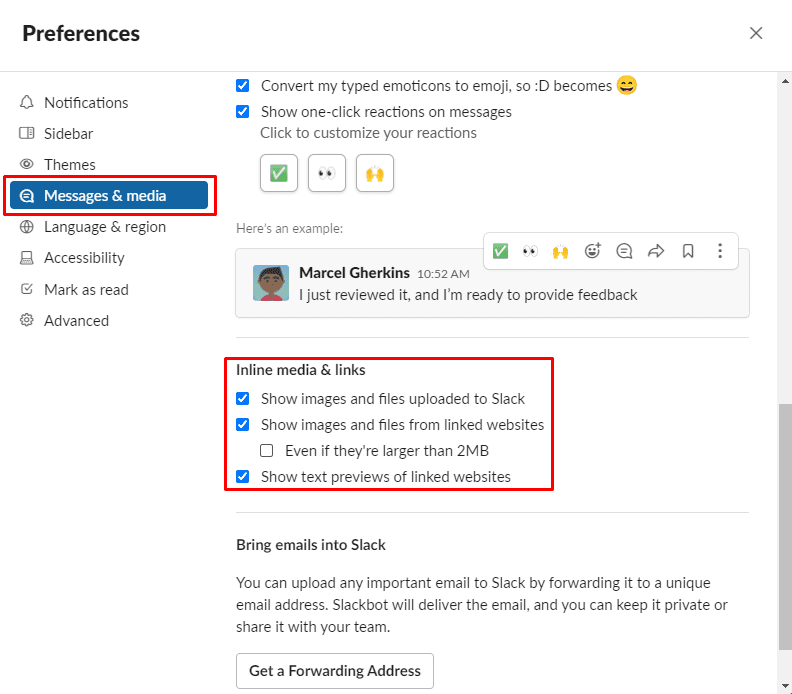
Jeśli korzystasz ze szczególnie wolnego połączenia internetowego, wyłączenie obrazów może pomóc zmniejszyć obciążenie sieci, a także sprawić, że Twoje kanały będą mniej zaśmiecone. Postępując zgodnie z tym przewodnikiem, możesz skonfigurować swojego klienta Slack tak, aby wyświetlał multimedia w sposób, jaki chcesz.